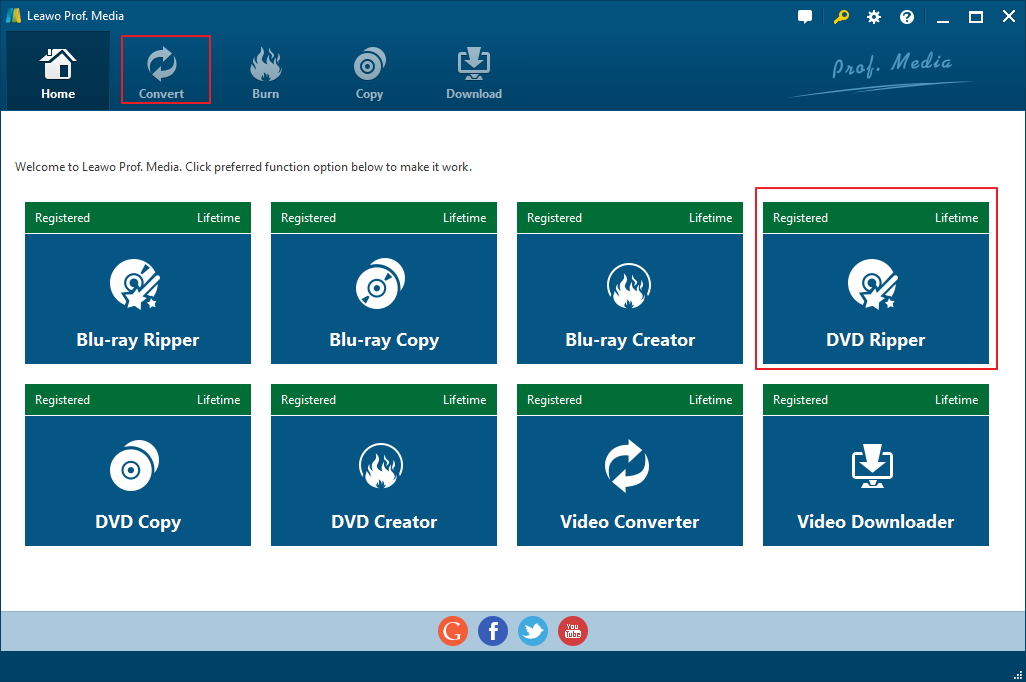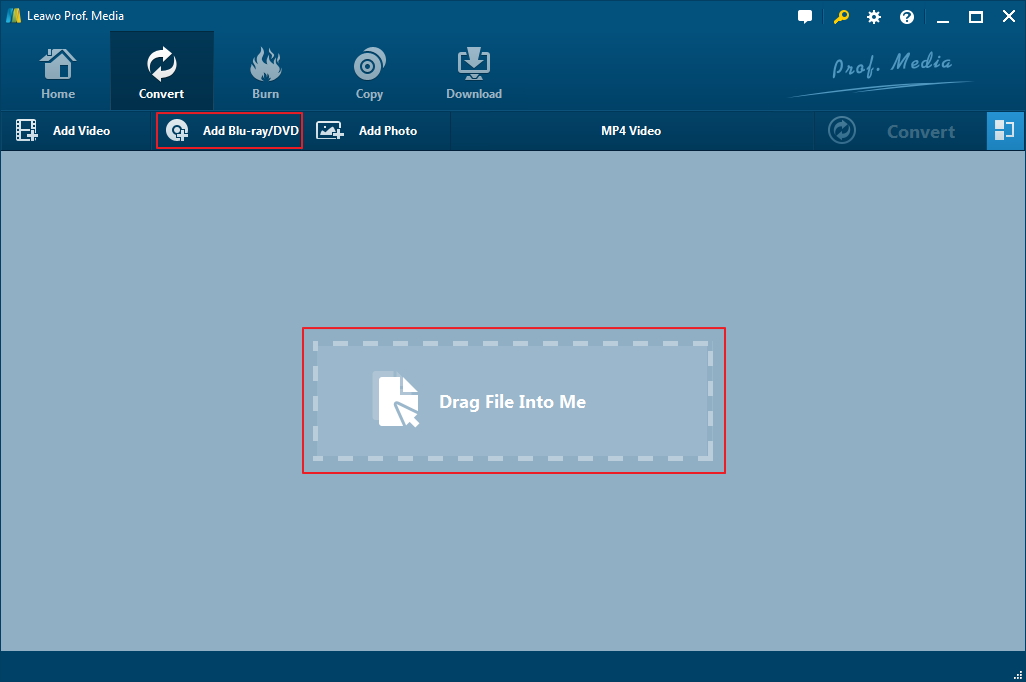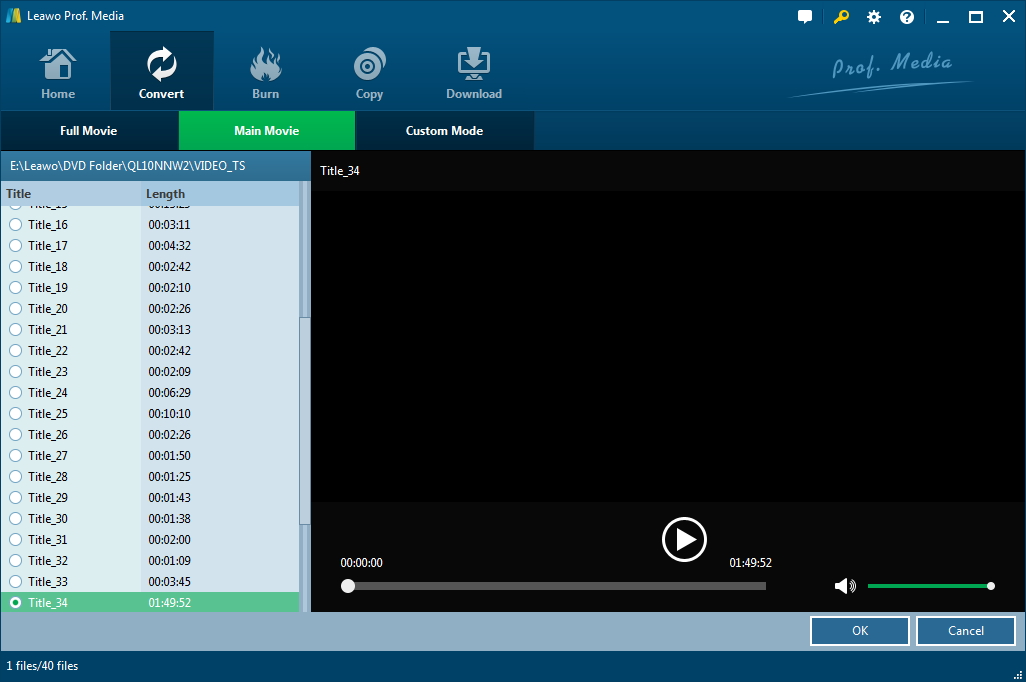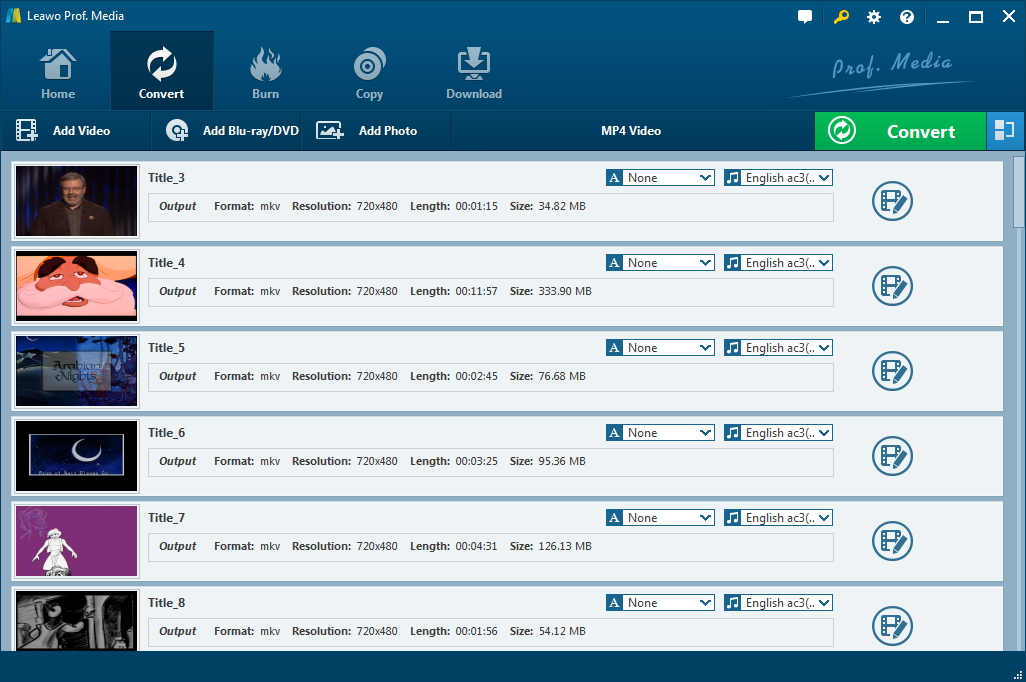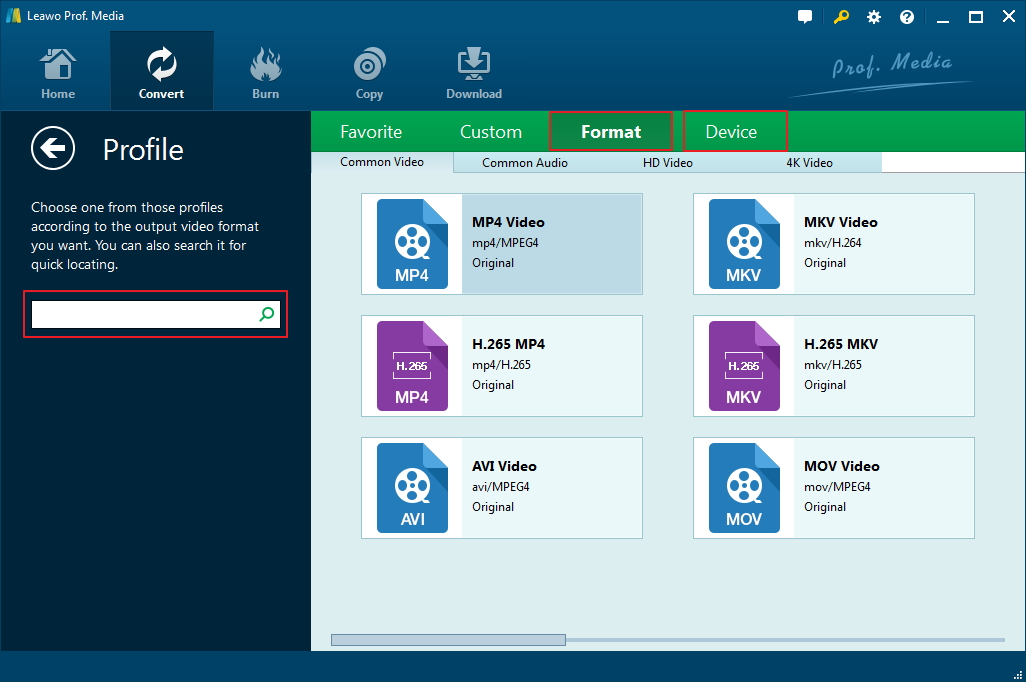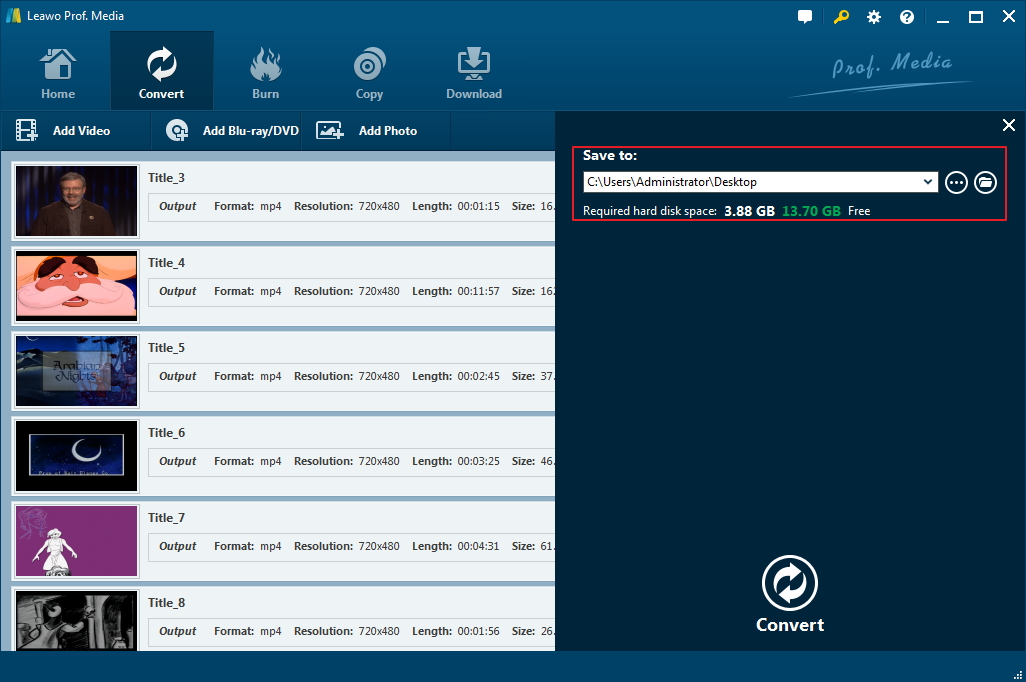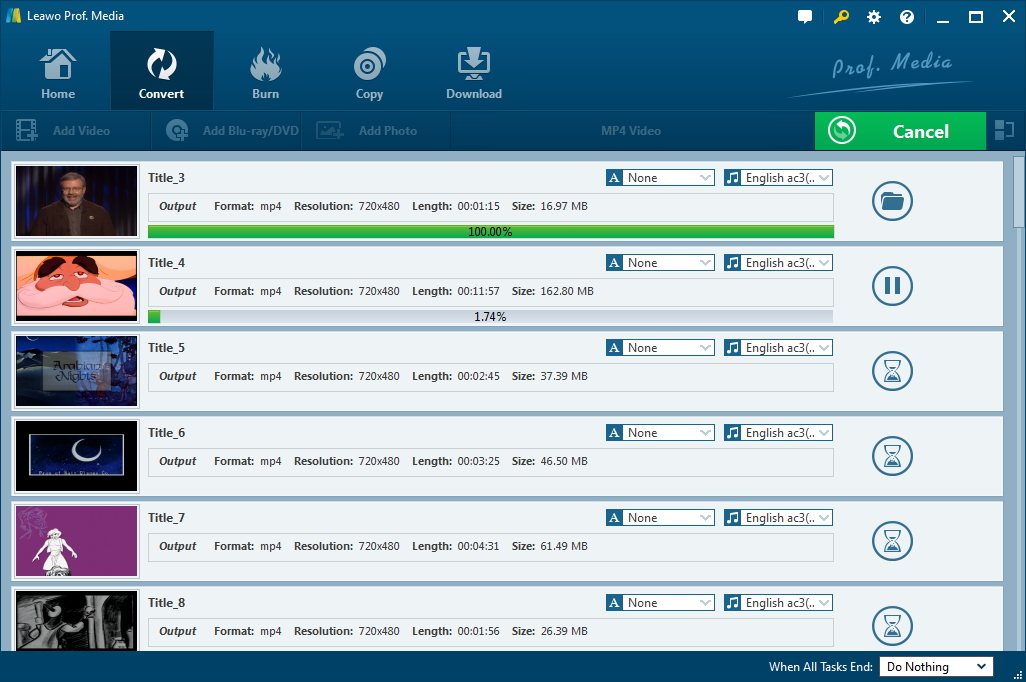Vollständige Einführung von H.264
H.264 oder MPEG-4 Part 10, Erweiterte Videocodierung (MPEG-4 AVC) ist ein blockorientierter, auf Bewegungskompensation basierender Videokompressionsstandard. Ab 2014 ist es eines der am häufigsten verwendeten Formate für die Aufnahme, Komprimierung und Verteilung von Video-Inhalten. Es unterstützt Auflösungen von bis zu 4096 × 2304, einschließlich 4K UHD. H.264 ist ein beliebter Standard für hochauflösendes digitales Video. Ein auf dem H.264-Standard basierender Codec komprimiert eine digitale Videodatei so, dass sie nur die Hälfte des Speicherplatzes von MPEG-2 (dem DVD-Standard) nutzt, um Videos mit der gleichen Qualität zu liefern. Das bedeutet, dass Sie HD-Videos so genießen können, wie sie gesehen werden sollten, ohne Geschwindigkeit oder Leistung zu verlieren.
Jede möchte, dass seine Lieblingsvideos möglich wenigsten Speicherplatz benötigen, ohne die Video-Qualität zu verlieren. Wenn Sie das auch möchten, sollten Sie Ihre DVD zu H.264-kompatible Formate konvertieren. Um dies zu realisieren, benötigen Sie einen DVD Ripper/Konverter.
Detaillierte Anleitung für die Konvertierung von DVD zu H.264-kompatiblen Formaten
Leawo DVD Ripper ist die beste DVD zu Video Konverter Software, die von TopTenReview bewertet wurde. Benutzer können mit dem Programm DVD in Video- und Audiodateien in verschiedenen gängigen Formaten konvertieren. Es kann DVD in Video umwandeln und Audio von DVD-Filmen extrahieren, um in mehr als 180 Formaten wie MP4, MPEG, WMV, MOV, MKV, FLV, RMVB, AAC, AC3, AMR, M4A, MP3 usw. für verschiedene Media Player zu speichern, genau so für tragbare Geräte wie Apple iOS-Geräte (iPhone, iPad, iPod, Apple TV usw.), Android-Handys und -Tablets, Windows-Telefone, Sony Walkman, PS4, Blackberry-Geräte usw. Es ist sehr einfach zu bedienen. Um eine DVD-Datei in H.264-Videos zu kopieren, bitte schauen Sie mal die folgende Anleitung an:
Starten Sie Leawo DVD Ripper, um das Home Page aufzurufen, wo Sie auf “Convert” im Untermenü oder “DVD Ripper” in der Mitte klicken sollen, um in die “Convert” -Schnittstelle einzutreten.
Schritt 1: Importieren Sie Quell-DVD-Dateien in das Programm
Klicken Sie auf der “Convert” -Schnittstelle auf den Botton “Add Blu-ray/DVD”, um eine DVD, einen Ordner oder eine ISO-Image-Datei zu importieren. Alternativ können Sie Quell-DVD-Dateien direkt in die Schnittstelle “Convert” ziehen.
Sobald der DVD-Inhalt ausgewählt ist, haben Sie drei Möglichkeiten, DVD-Dateien zu importieren: nämlich Full Movie, Main Movie und Custom Mode. Mit Full Movie können Sie alle Titel importieren, und Main Movie importiert standardmäßig nur den längsten Titel, während Sie im Custom Mode frei wählbare Titel auswählen können. Wählen Sie einen Modus und klicken Sie auf “OK”, um den Import von DVD-Quelldateien zu starten.
Sobald die Quelldateien importiert werden, können Sie die Quelldateien über den integrierten Media Player in der Vorschau anzeigen, Untertitel und Audiospuren auswählen, Quelldateien bearbeiten usw.
Schritt 2: Wählen von dem Ausgabeprofil
Es gibt ein Drop-Down-Feld namens “MP4 Video” by default neben der “Add Photo” -Taste. Klicken Sie auf das Feld, um ein kleines Fenster zu öffnen, dort klicken Sie auf “Change”, um das Fenster “Profile” zu öffnen. Sie können entweder das Video-/Audioformat oder das Mobilgerät als Ausgabeprofil unter “Format” oder “Device” auswählen. Es stehen verschiedene Video-/Audioformate und Gerätemodelle zur Auswahl, wie z. B. 4K MP4, 4K MKV, HD MP4, HD AVI, MOV, iPhone 6s, iPad Air usw. Wenn Sie unter dem Namen eines Formats “H.264” sehen, dass das Ausgabeformat H.264-kompatibel ist. Sie können auch das Schnellsuchfeld auf der linken Seite nutzen, um Ihr gewünschtes Profil schnell zu finden.
Schritt 3: Video- und Audioparameter einstellen (optional)
Leawo DVD Ripper ermöglicht Ihnen, die Video- und Audioparameter des ausgewählten Profils wie Video Codec, Bitrate, Auflösung, Bildfrequenz, Seitenverhältnis, Audiocodec, Kanal, Abtastrate usw. zu ändern. Sie können das Profileinstellungen-Bedienfeld aufrufen, indem Sie auf gleiche Drop-Down-Feld klicken und dann klicken Sie auf “edit” Option anstelle von “Change” -Option.
Schritt 4: Ausgabeverzeichnis einstellen
Nach den Profileinstellungen kehren Sie zur Benutzeroberfläche “Convert” zurück, auf der Sie auf die grüne Schaltfläche “Convert” klicken sollen, um das Ausgabeverzeichnis zum Speichern der Ausgabedateien festzulegen.
Schritt 5: Konvertierungsprozess starten
Klicken Sie auf die Schaltfläche “Convert” am unteren Rand der Seitenleiste, um den Konvertierungsprozess zu starten. Während des Konvertierungsprozesses können Sie auf die Schaltfläche “Cancel” klicken, um den Vorgang jederzeit abzubrechen.
Andere beliebte Video-Codecs, von denen Sie vielleicht gehört haben.
XviD/DivX
DivX ist ein kommerziell vertriebener Codec, während XviD ein Open-Source-Programm ist, das als Alternative zu seinem kommerziellen Cousin dienen soll. Beide Codecs können den Ausgang des anderen decodieren, da beide auf der Implementierung von MPEG-4 basieren. Obwohl es immer noch weit verbreitet ist, ist es oft nur für die Videokodierung und in Verbindung mit einem der populäreren Pakete, die weiter unten erwähnt werden.
MPEG-4
MPEG-4 ist das gängigste Streaming-Format und besteht aus vielen Teilen, von denen nur MPEG-4 Part II für die Videocodierung verwendet wird. MPEG-4 Part II ruft Video-Encoder wie DivX oder XviD auf, um das Video zu kodieren, während Audio normalerweise im MP3-Format übertragen wird. Moderne Updates für MPEG-4 verwenden jetzt auch H.264.
Erweiteres Lesen: außer Video-Codec können Sie auch DVD zu Flac für Genuss von DVD-Audio-Codec rippen.
Dennoch bleibt H.264 die beliebteste Wahl für hochauflösendes Material. Daher ist es möglich, dass Sie Ihre DVD in H.264 konvertieren möchten. Leawo DVD Ripper kann diesen Prozess für Sie mühelos machen.